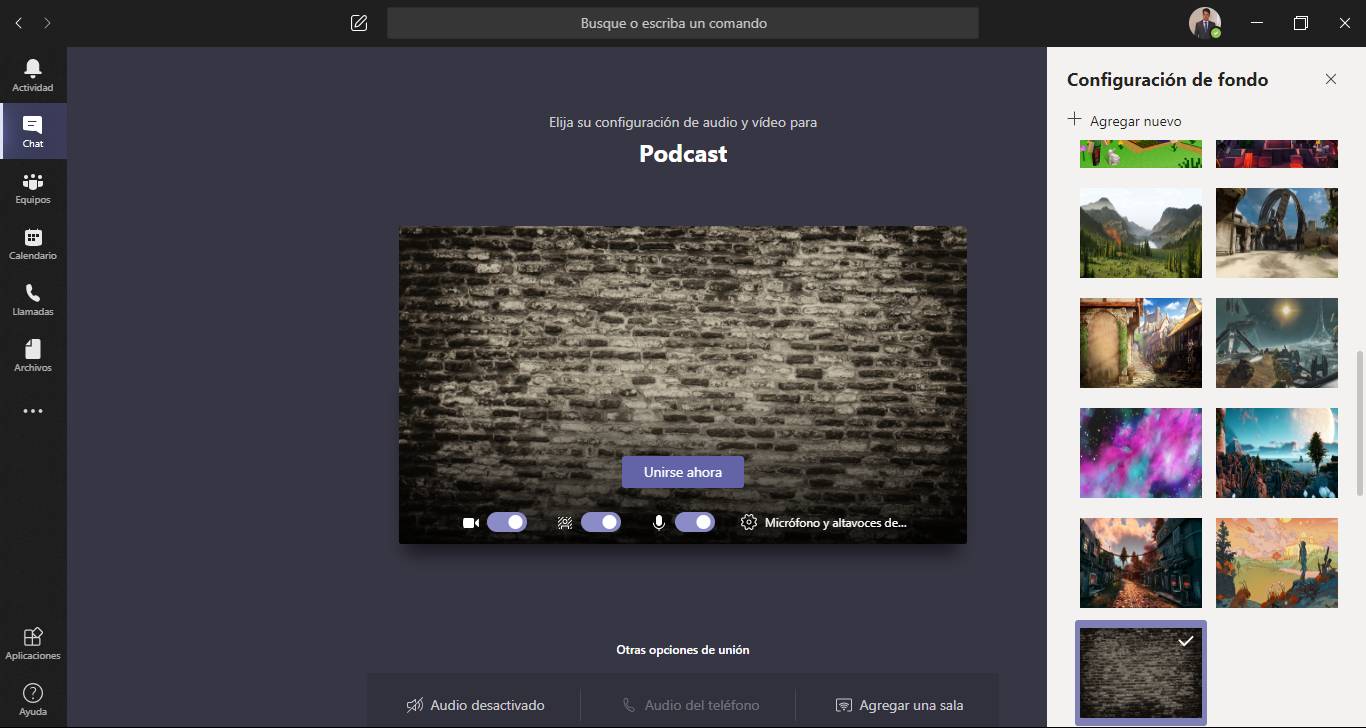En 2018, Microsoft anunció por primera vez la característica de desenfoque de fondo en Teams. Esta función permitía a los usuarios desenfocar el fondo mientras toman videollamadas para evitar distracciones. Esta función surgió a colación de la famosa videollamada del Primer Ministro británico.
El año pasado, Microsoft anunció que incorporaría la compatibilidad con fondos personalizados que permitirán a los usuarios seleccionar un fondo personalizado. Un logotipo de empresa o un entorno de oficina cuando se trabaja desde casa, para aparecer detrás de ellos durante una reunión o videollamada. Después de varios meses de retraso, Microsoft finalmente ha ofrecido esta característica a todos los usuarios de Teams.
Configura tu fondo personalizado en Microsoft Teams
Como no hay mejor manera de mostrar una nueva característica que enseñando su manejo os lo mostramos. A continuación se muestra cómo configurar el fondo personalizado en los equipos antes de unirse a la reunión:
- Mientras configuras el vídeo y el audio antes de unirte a una reunión, selecciona Efectos en segundo plano. Está justo a la derecha del interruptor del micrófono.
- Para usar una imagen propia, elegimos Añadir Nueva y, a continuación, seleccionamos una para cargarla desde el equipo. Asegúrate de que es un archivo . Jpg. PNG, o . BMP.
Si ya has entrado en una reunión sigue siendo posible poner un fondo a tu imagen. Para ello tienes que seguir los siguientes pasos.
- En una reunión debemos ir a los controles de la reunión y seleccionar Más acciones > Mostrar efectos en segundo plano.
- Para cargar una imagen propia, seleccione Agregar nueva y elija un archivo . Jpg. PNG, o . BMP desde su ordenador.
Podrás obtener una vista previa de tu fondo personalizado antes de aplicarlo. Si La opción Agregar nueva no está disponible, puedes utilizar el siguiente truco para disfrutar de la función de fondo personalizado.
En Windows:
- Prepara un archivo JPEG de fondo personalizado con un tamaño de alrededor de 1 MB.
- Coloca la imagen en la carpeta %AppData%-Microsoft-Teams-Fondos-Uploads
- Ahora, durante la videollamada en Teams, haz clic en el icono de fondo. El nuevo fondo personalizado se mostrará junto con el conjunto predeterminado de fondos.
En Macs:
- Prepara un archivo JPEG de fondo personalizado con un tamaño de alrededor de 1 MB.
- Coloca la imagen en la carpeta /users/<username>/Library/Application Support/Microsoft/Teams/Backgrounds/Uploads.
- Ahora, durante la videollamada en Teams, haga clic en el icono de fondo. El nuevo fondo personalizado se mostrará junto con el conjunto predeterminado de fondos.